Оутлоок Подешавања поште на мобилним уређајима

- 3248
- 340
- Moses Gerlach
Увек је немогуће бити у близини рачунарске технологије, јер се модерна особа мора прећи на место рада, повратак кући, такође и даље на пословна путовања, проводећи време на возове и аутобусе.
Али многи људи желе да буду у току са свим важним догађајима, јер нам то омогућава прављење правовремених доношења одлука. Да би све било тако спроведено, потребно је инсталирати исту апликацију за пошту на телефон, синхронизовати га, копирати контакте.
А за то бисте се у почетку могли упознати са тим како конфигурирати Оутлоок пошту на Андроиду или иПхоне-у.

Подешавања е-поште на Андроиду
Програмери нуде корисницима мобилну апликацију, користећи да је могуће одмах да одмах примимо преписку, да одговори на своје пословне партнере правовремено, али и да користе уграђени календар, друге функције планирања које су карактеристичне за рачунарску верзију Поштанска апликација.
Подешавања налога
Пре него што започнете главну манипулацију, препоручљиво се упознати са информацијама о томе како да конфигуришете Оутлоок на телефону.
У почетку се покреће поштанска апликација на Андроид-у, унесите свој главни мени, изаберите "Подешавања", а затим идите на подставку "Додај налог". Након тога се отвара листа додатних подешавања, која су дозвољена за овај мобилни уређај, међу њима ће бити предмет "Додај рачуноводство Е-МАИЛ".
На екрану ће се појавити мали прозор, биће предложен да унесете адресу тренутне е-поруке, као и лозинку. Може се догодити да ће Андроид затражити да назначи сервер. У овом случају унесите с.Изгледи.Цом.
Сад кад је све успешно повезано са Андроидом, постоји потреба да се додате додатне информације о томе како да синхронизују Оутлоок са Андроид-ом.
Могуће је синхронизовати податке у једном правцу без проблема када постоји потреба за спровођењем такве манипулације у два правца, корисници се често суочавају са малим проблемима.
Можете да синхронизујете поштанску апликацију са Андроид путем Ви-Фи-а, као и путем Интернета. У почетку идите на веб локацију Оутлоок.Цом, тамо можете да се уверите у које уређаје је додат рачун.
Сада би требало да покренете инсталирану апликацију, унесите подставак менија "Датотека", изаберите линију "Увоз" или "Извоз", то ће вам омогућити да спроведете успешну синхронизацију уређаја и размењују податке. Да бисте пребацили листу контаката, такође је потребно користити функцију "Контакт увоз".
Узгред, пренос контаката у Андроид је такође могућ коришћењем Блуетоотх-а.
Можете да синхронизујете поштанску апликацију са Андроид помоћу Цлоуд Тецхнологиес. Посебно, Оутлоок 365 увелико олакшава перформансе таквих задатака успешно преношењем контаката, белешки, календарима на телефон.
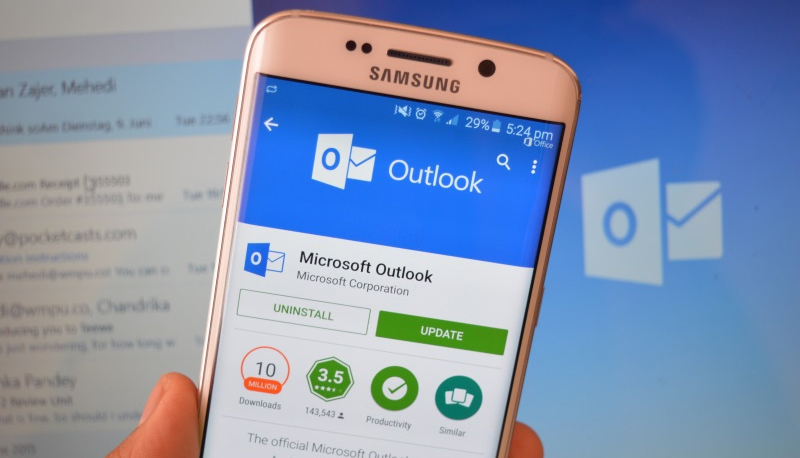
Апликација Оутлук се лако поставља и синхронизује са Андроид уређајима
Подешавања е-поште на иПхоне-у
Имати иПхоне, процес конфигурисања и накнадне синхронизације са Оутлоок-ом је нешто слично горе описаном методама, али истовремено постоје карактеристичне карактеристике, па је корисно упознати са практичним смерницама како да конфигуришете Оутлоок ипхоне.
Подешавања налога
Мицрософт Цорпоратион је иПхоне-у дао власницима иПхоне-а и истовремено потпуно бесплатан купац да прими пошту на иПхоне-у. Овај клијент се лако поставља и тако лако се постављају поставке на њему.
Кликом на мени "Подешавања" морате да одаберете ставку "Пошта, адреса, календара", тада ће се појавити дугме "Додај", кликните на њу.
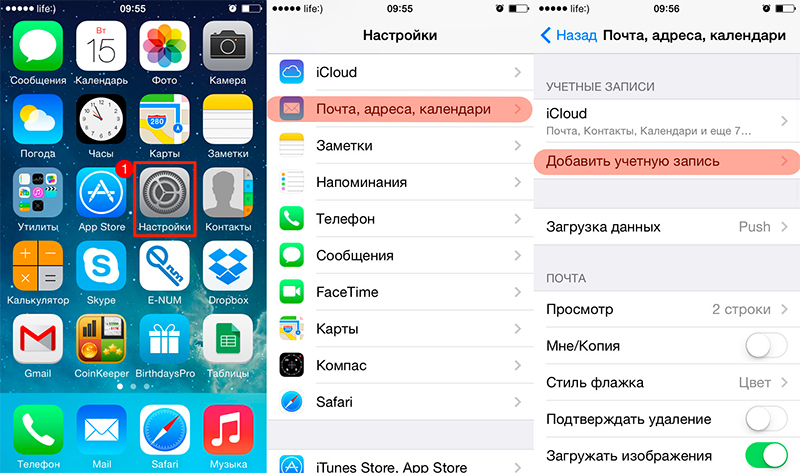
Сада ће се појавити празна поља у којима морате да унесете адресу е-поште, као и тренутну лозинку.
У неким случајевима иПхоне може затражити додатне информације које укључују домен, кориснички и сервер име.
Унесите такве податке је једноставно, само је важно да схватите који домен и име сервера су сами.
Назив домена део је адресе е-поште и прецизније је део који се налази након симбола @. Корисничко име је такође део адресе е-поште, само први део који се налази пре симбола @.
Назив сервера је састављено повезивањем речи "Оутлоок" и име домена, између којих је постављена тачка.
Након увођења свих тражених података, кликните на дугме "напред". Сада ће ваш мобилни уређај затражити како синхронизовати иПхоне са Оутлоок-ом.
Морате да изаберете врсту података за синхронизацију, подразумеване вредности се синхронизују са контактима, е-МАИЛ и календаром.
У неким случајевима, мобилни уређај може затражити да креира и унесе тајним кодом, следите ове препоруке и у складу са овим захтевима.
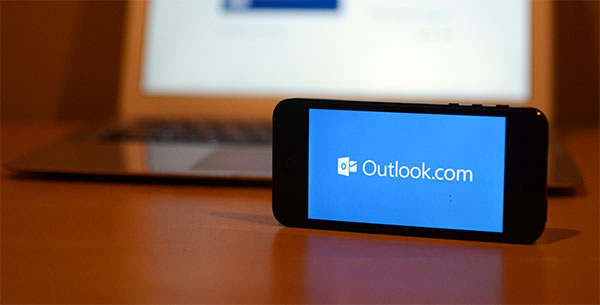
Инсталација и конфигурација забрањења на иПхоне-у такође неће проузроковати проблеме
У верзијама иПхоне апликације, уведена је функција за претрагу и филтер прочитане, непрочитане слова, примећене као што представљају посебан значај, као и праћени инвестицијама, уведен је. Такође, клијент за иПхоне подржава пусх обавештења.
Дакле, да бисте инсталирали апликацију за пошту на свом мобилном уређају, а потом, синхронизација контаката, календара и порука моћи ће да синхронизују. Такве манипулације неће бити узалуд, допринеће сталном знању корисника, брзе одлуке и успешну промоцију на мердевинама у каријери.
- « Поларис Канцеларија предности и недостаци Канцеларије Додатак за гадгете
- Грешка на репродукцији тржишта са шифром 492 - Зашто се то настаје и како се борити »

